Office 앱 실행을 위한 전문가 솔루션
- 오류 코드 80090034는 TPM 문제로 인해 사용자가 Microsoft Office를 설정하고 로그인하지 못하도록 합니다.
- 손상된 시스템 파일이 손상되었거나 타사 프로그램이 시도를 차단하는 경우 오류가 나타납니다.
- 문제를 해결하려면 다른 솔루션 중에서 방화벽과 VPN을 비활성화하거나 계정 설정을 변경하거나 레지스트리를 수정하십시오.
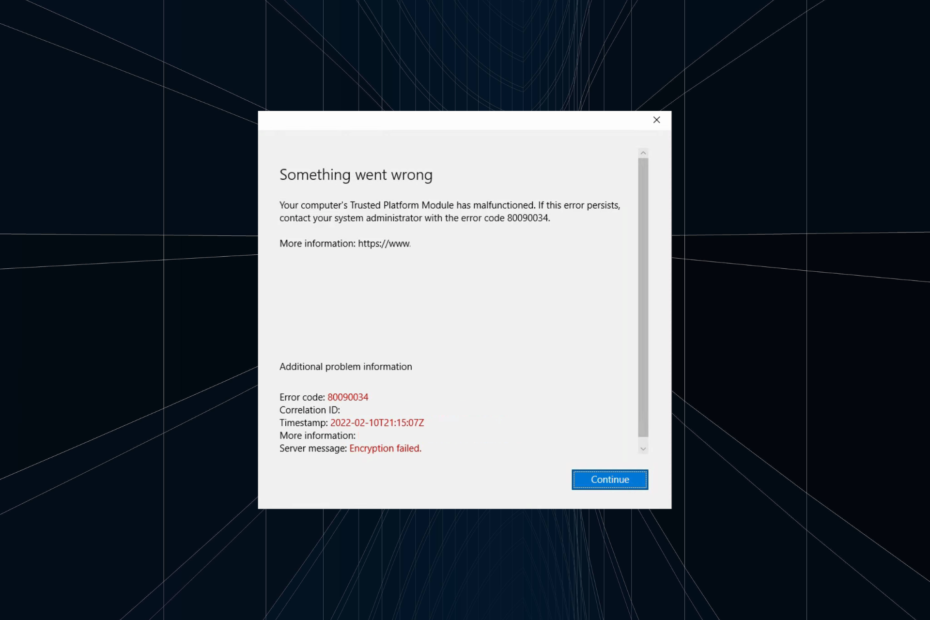
엑스다운로드 파일을 클릭하여 설치
- Fortect 다운로드 및 설치 당신의 PC에.
- 도구를 실행하고 스캔 시작
- 마우스 오른쪽 버튼으로 클릭 수리하다, 몇 분 안에 수정하십시오.
- 0 독자들은 이번 달 지금까지 이미 Fortect를 다운로드했습니다.
TPM(Trusted Platform Module)은 PC의 보안을 강화하는 전용 마이크로컨트롤러입니다. 그것은 또한 중 하나입니다 Windows 11의 최소 시스템 요구 사항. 그러나 TPM은 다양한 문제와 오류 코드를 유발합니다. 80090034 Office 응용 프로그램을 사용하는 것이 일반적입니다.
메시지는 다음과 같습니다. 문제가 발생했습니다. 컴퓨터의 신뢰 플랫폼 모듈이 오작동했습니다. 오류가 지속되면 오류 코드 80090034에 대해 시스템 관리자에게 문의하십시오., 그리고 암호화 실패 서버 메시지 옆에 나열됩니다. 문제에 대한 모든 것을 알아 보려면 계속 읽으십시오!
Microsoft의 오류 코드 80090034는 무엇입니까?
Office 365 계정 설정 TPM 오류 80090034 사용자가 제품군을 활성화하고 로그인하려고 할 때 나타납니다. 이는 TPM 부분의 오류로 인해 발생하지만 많은 사람들이 상상하는 것만큼 복잡하지는 않습니다.
다음은 TPM이 오작동 오류가 발생하는 몇 가지 이유입니다. 80090034:
- 손상된 시스템 파일: 이러한 문제의 일반적인 원인은 다음과 같습니다. 손상된 시스템 파일, Windows의 핵심 기능에 영향을 미칩니다.
- TPM 관련 문제: 받을 때 TPM이 오작동 오류 Microsoft Office에서는 구성된 설정에 문제가 있을 수 있습니다.
- 마이크로소프트 오피스의 문제: 경우에 따라 Office 앱의 문제이며 일반적으로 복구하면 문제가 해결됩니다.
- 충돌하는 타사 응용 프로그램: 일부 사용자의 경우 오류 코드를 트리거한 것은 일반적으로 바이러스 백신인 타사 응용 프로그램이었습니다. 80090034 – 마이크로소프트 팀즈.
오류 코드 80090034는 어떻게 수정합니까?
계속 진행하기 전에 먼저 다음과 같은 빠른 솔루션을 시도해 보십시오.
- 보류 중인 Windows 업데이트를 설치합니다.
- PC에 설치된 타사 바이러스 백신을 비활성화하고 오류가 수정되었는지 확인하십시오.
- 기능이 꺼져 있는 사용자의 경우, BIOS에서 TPM 활성화. 이미 켜져 있는 경우 다시 활성화하십시오.
- 네트워크 속성을 수정할 수 있는 VPN 또는 유사한 소프트웨어에서 연결을 끊습니다.
아무 것도 작동하지 않으면 다음에 나열된 수정 사항으로 이동하십시오.
1. 방화벽 비활성화
Microsoft Office 설정이 완료되면 Windows 방화벽을 다시 활성화해야 합니다.
- 누르다 윈도우 + 에스 열기 위해 찾다, 유형 Windows Defender 방화벽, 관련 검색 결과를 클릭합니다.
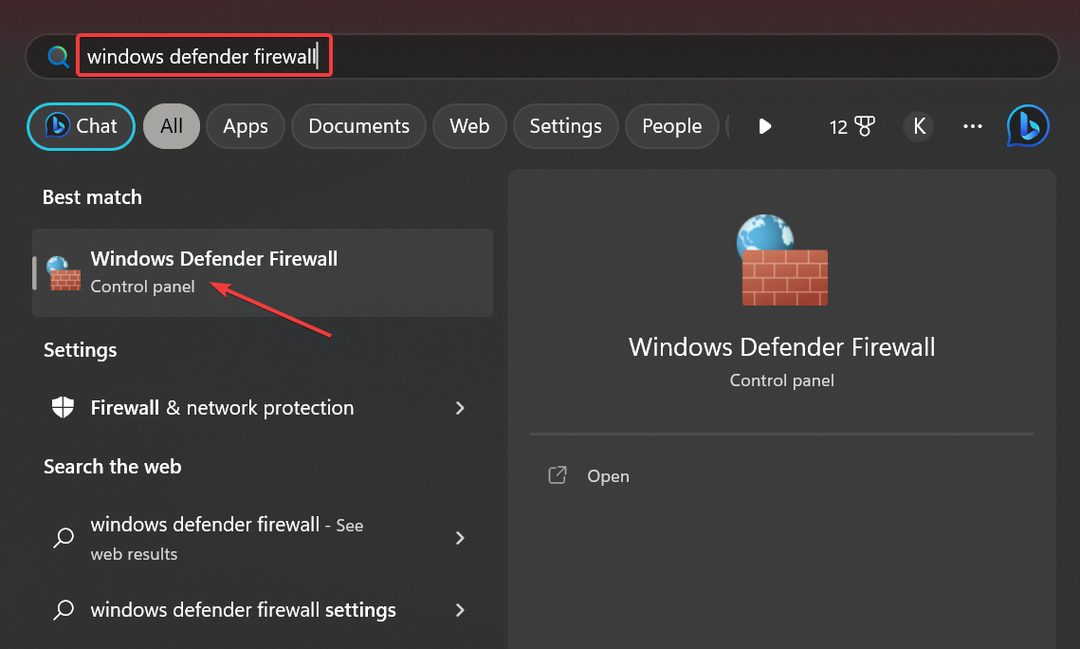
- 클릭 Windows Defender 방화벽 켜기 또는 끄기 탐색 창에서.
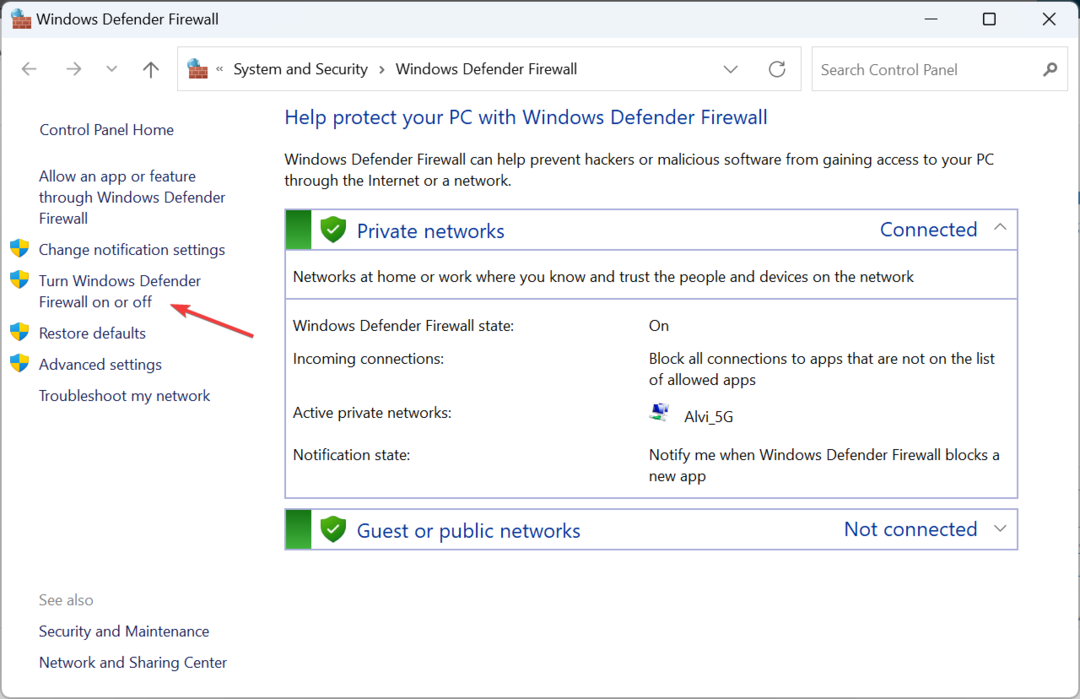
- 선택하다 Windows Defender 방화벽 끄기(권장하지 않음) 둘 다에서 개인 네트워크 설정 그리고 공용 네트워크 설정을 클릭한 다음 좋아요 변경 사항을 저장합니다.
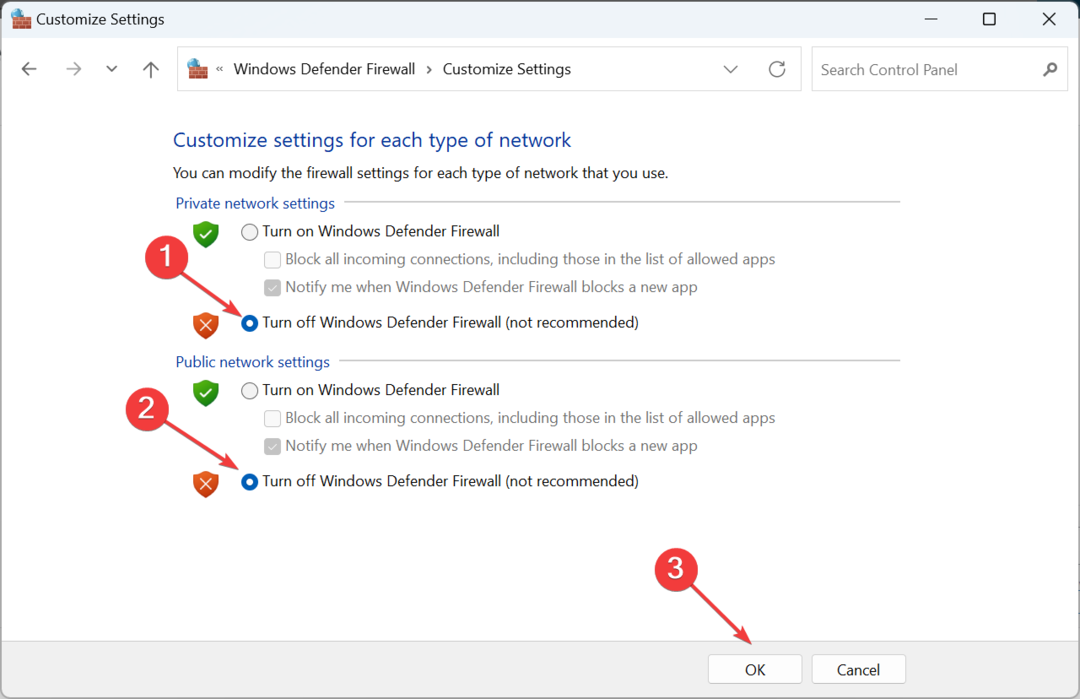
오류 코드 해결 방법이 궁금하시다면 80090034, 기본 접근 방식은 Windows 방화벽 또는 타사 방화벽을 비활성화하는 것입니다. 가능성이 높기 때문에 방화벽이 프로그램을 차단하고 있습니다..
2. 손상된 시스템 파일 복구
- 누르다 윈도우 + 아르 자형 열기 위해 달리다, 유형 명령, 그리고 명중 Ctrl 키 + 옮기다 + 입력하다.
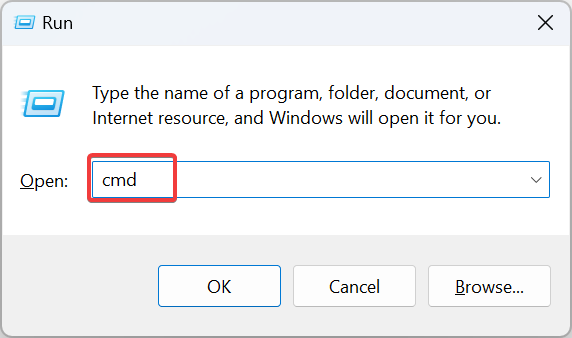
- 딸깍 하는 소리 예 에서 UAC 즉각적인.
- 이제 다음 명령을 개별적으로 붙여넣고 누르십시오. 입력하다 각 후 DISM:
DISM /Online /Cleanup-Image /CheckHealthDISM /Online /Cleanup-Image /ScanHealthDISM /Online /Cleanup-Image /RestoreHealth - 다음으로 이 명령을 실행합니다. SFC 주사:
sfc /scannow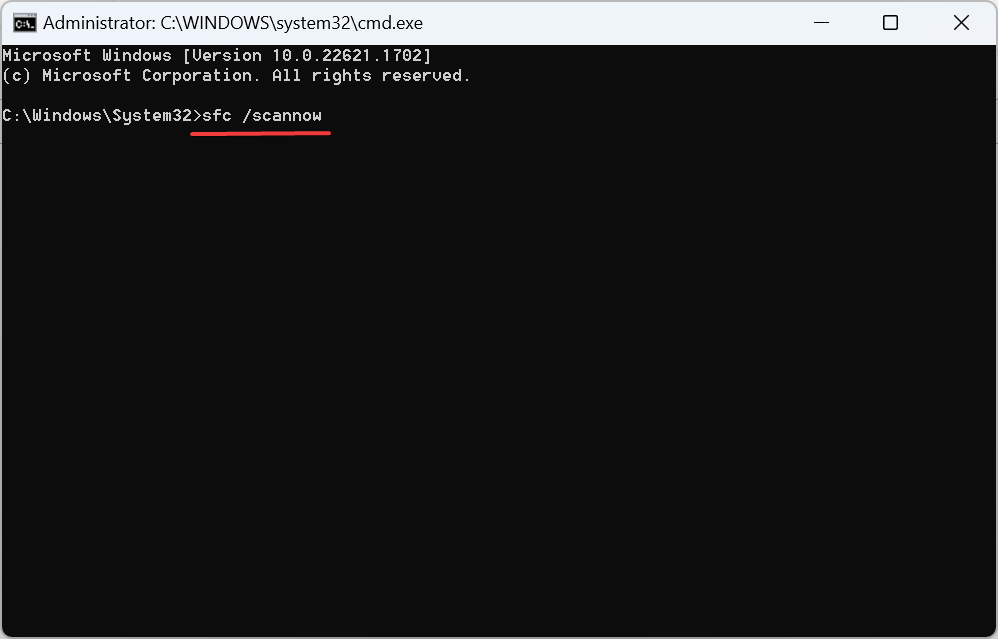
- 마지막으로 변경 사항을 적용하려면 컴퓨터를 다시 시작하십시오.
가능성을 없애기 위해 손상된 시스템 파일 트리거 오류 코드 80090034, 반드시 DISM 도구 실행 및 SFC 스캔. 이러한 파일이 발견되면 캐시된 복사본으로 대체됩니다.
OS를 효율적으로 스캔하고 이 Microsoft 오류를 일으키는 손상된 파일을 처리할 수 있는 시스템 복구 응용 프로그램을 사용하여 PC를 자세히 스캔할 수도 있습니다.
⇒ 보호받기
3. 자격 증명 지우기
- 누르다 윈도우 + S 열기 찾다, 유형 자격 증명 관리자 텍스트 필드에서 결과를 클릭합니다.
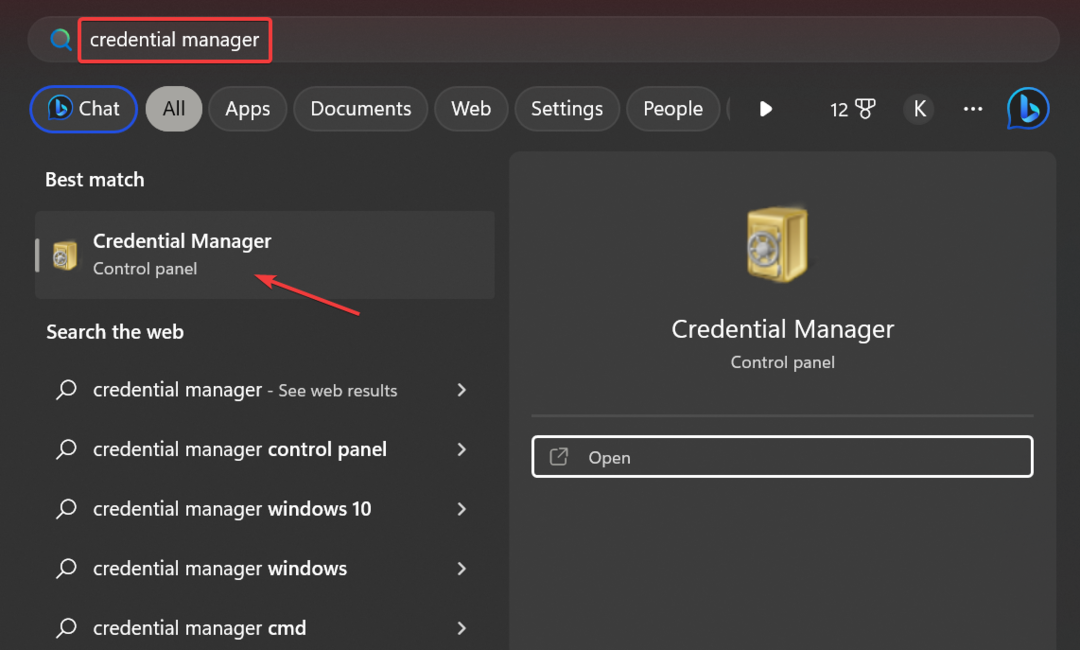
- 이동 Windows 자격 증명.
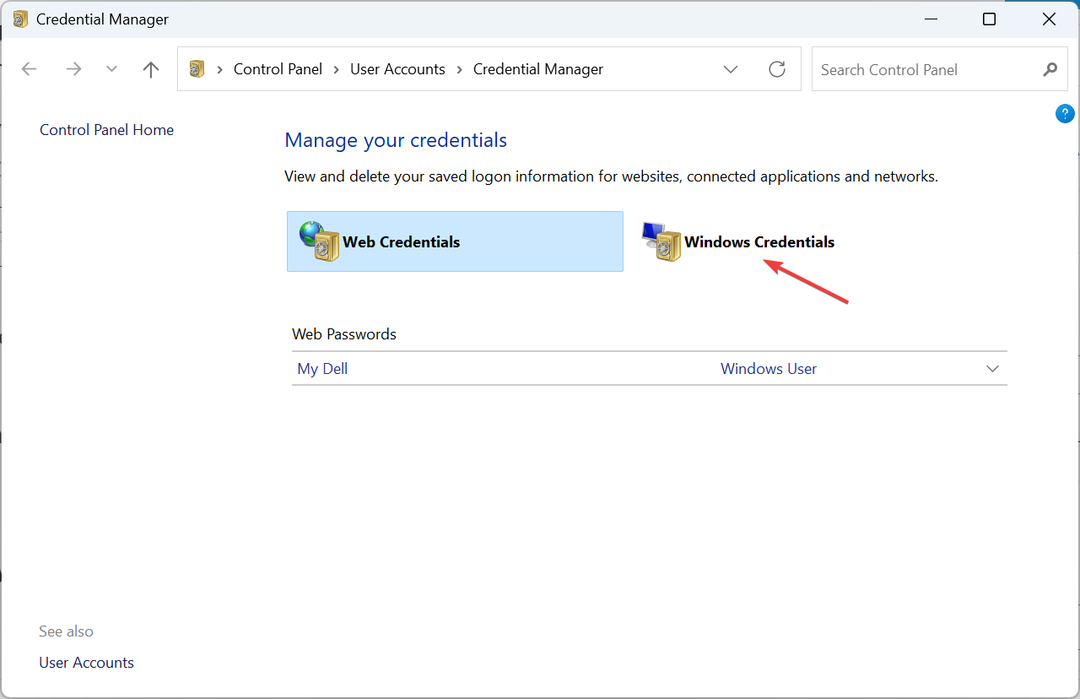
- 이제 다음을 선택하십시오. 사무실 자격 증명을 클릭하고 제거하다.
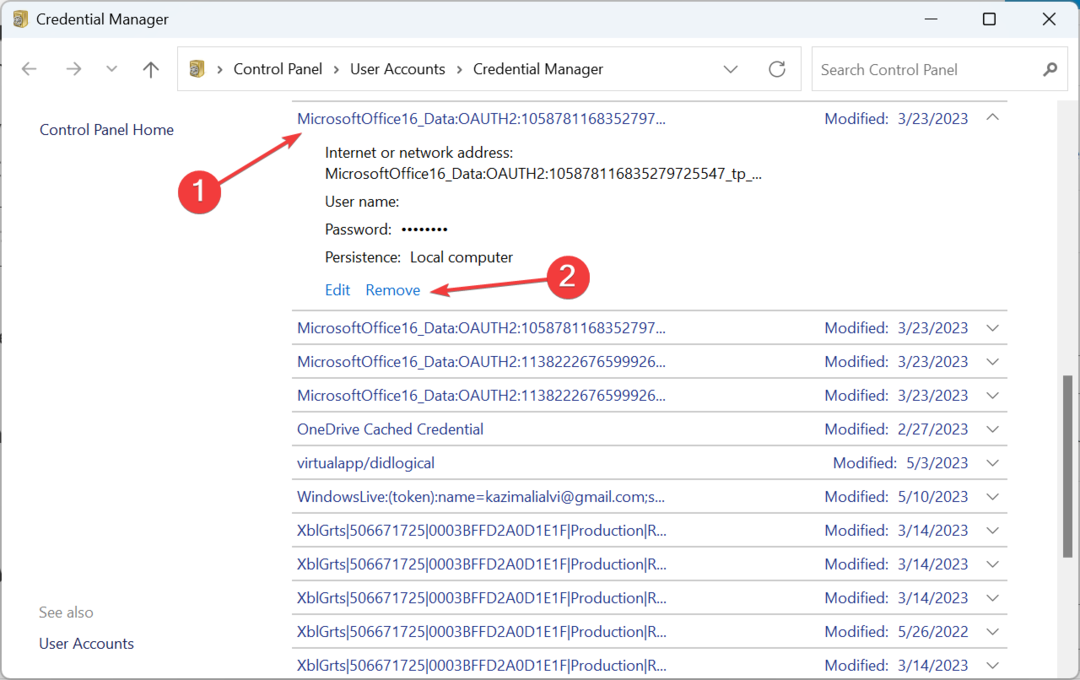
- 딸깍 하는 소리 예 확인 메시지에서.
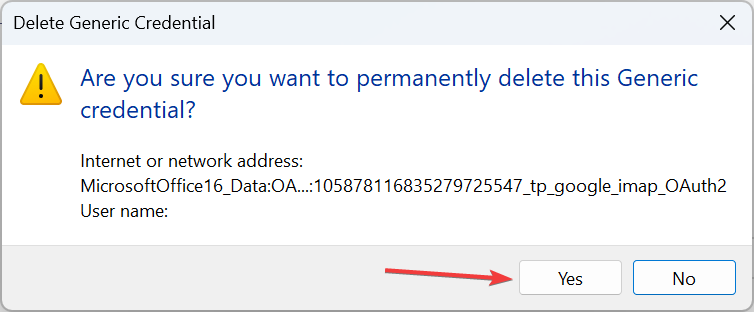
- 마찬가지로 여기에 나열된 다른 Office 자격 증명을 삭제합니다.
- 완료되면 컴퓨터를 다시 시작한 다음 Office 앱을 설정할 수 있는지 확인합니다.
경우에 따라 손상된 자격 증명으로 인해 오류 코드가 발생했습니다. 80090034 Office 365를 설정하고 지울 때 트릭을 수행했습니다. 문제가 있는 항목을 식별할 수 있는 방법이 없으므로 모두 지우고 자격 증명을 다시 구성하는 것이 좋습니다.
4. 계정 설정 변경
- 누르다 윈도우 + 나 열기 위해 설정, 선택하다 계정 탐색 창에서 다음을 클릭합니다. 회사 또는 학교에 액세스.
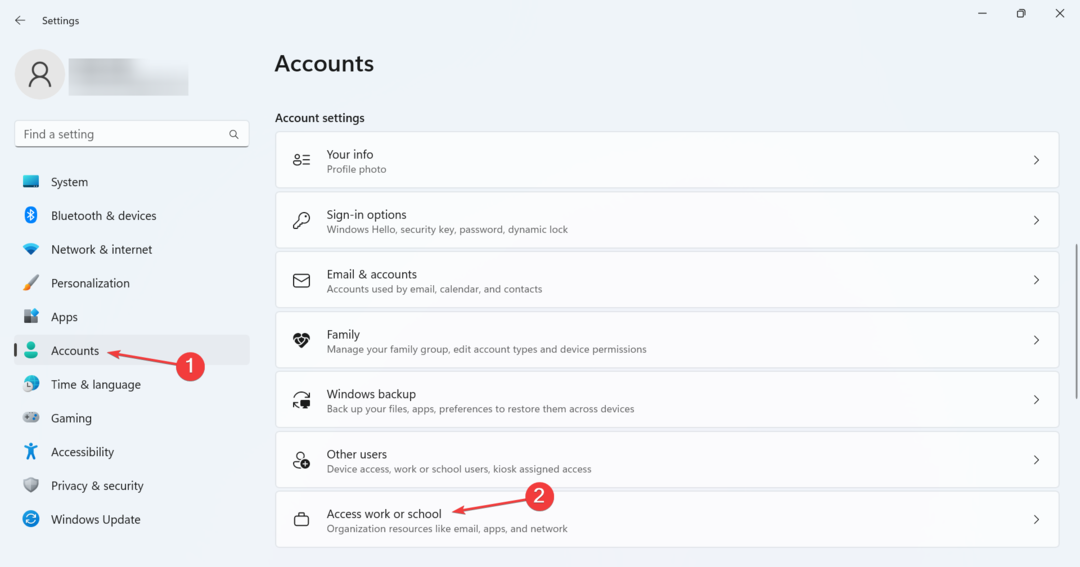
- 클릭 연결 끊기 계정이 조직에 연결된 경우 변경 사항을 확인하십시오.
- 이제 Office 또는 Teams를 설정할 수 있습니다.
- 80092004 Windows 업데이트 오류: 해결 방법
- 장치 0에 대한 잘못된 작동: 수정 방법
5. 레지스트리 수정
- 누르다 윈도우 + 아르 자형 열기 위해 달리다, 유형 등록 텍스트 필드에서 좋아요.
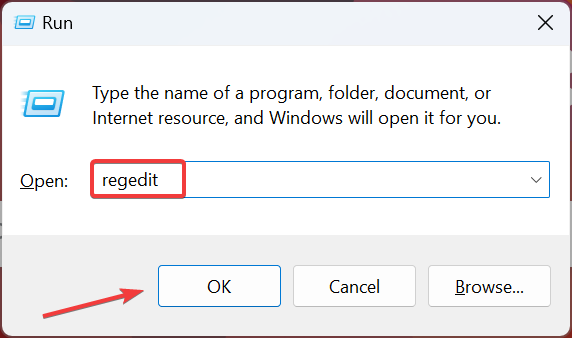
- 딸깍 하는 소리 예 프롬프트에서.
- 주소 표시 줄에 다음 경로를 붙여넣고 누르십시오. 입력하다:
HKEY_LOCAL_MACHINE\Software\Microsoft\Cryptography\Protect\Providers\df9d8cd0-1501-11d1-8c7a-00c04fc297eb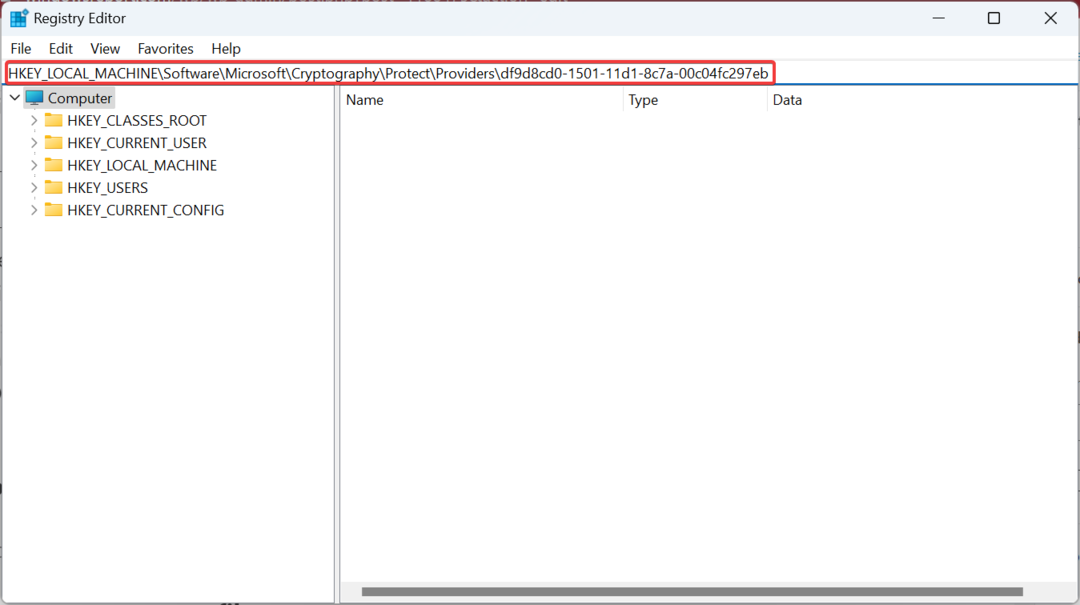
- 빈 부분을 마우스 오른쪽 버튼으로 클릭하고 커서를 새로운, 선택하다 DWORD(32비트) 값, 그리고 이름 보호정책.
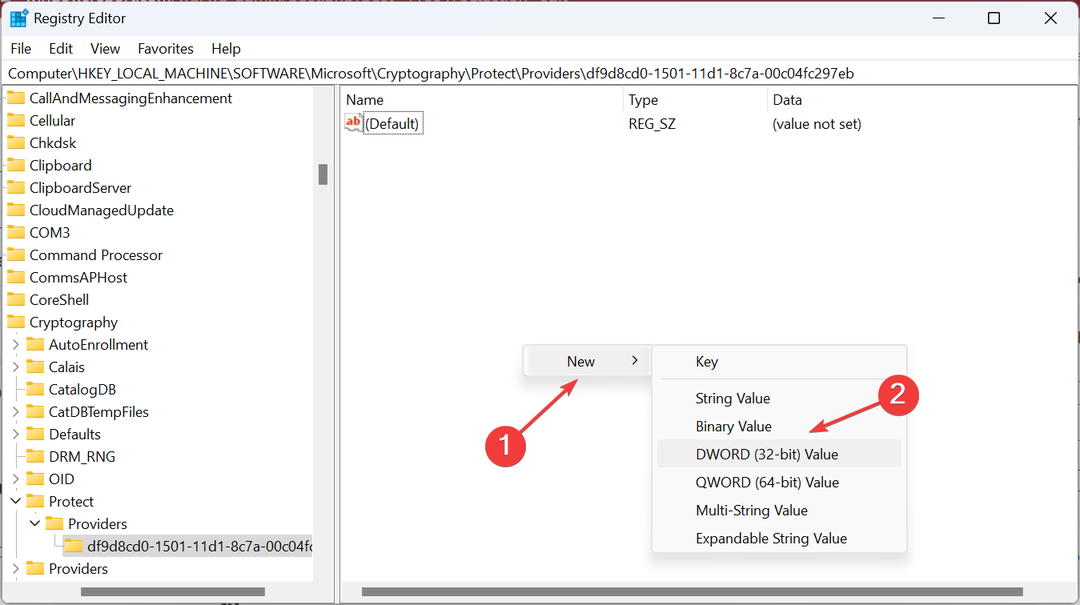
- 새로 생성된 DWORD를 두 번 클릭합니다.
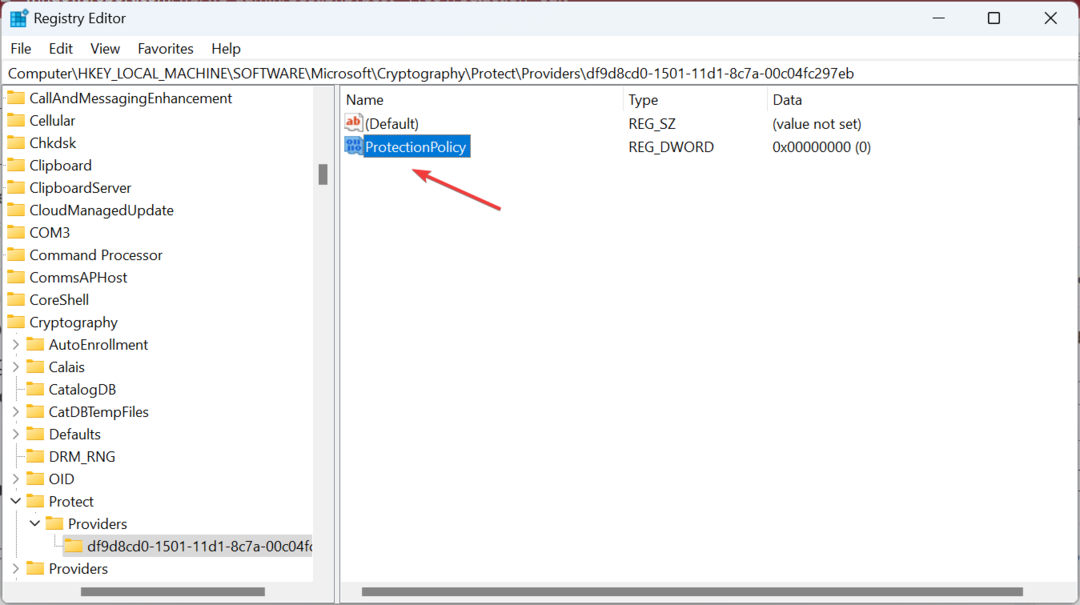
- 입력하다 1 아래에 값 데이터을 클릭하고 좋아요 변경 사항을 저장합니다.
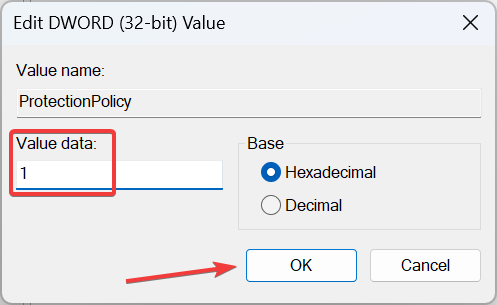
- 마지막으로 변경 사항을 적용하려면 컴퓨터를 다시 시작하십시오.
- 문제가 지속되면 다음 경로로 이동하십시오. 기재:
HKEY_CURRENT_USER\소프트웨어\마이크로소프트\오피스\16.0\공통\아이덴티티 - 이제 이전과 마찬가지로 DWORD(32비트) 값 제목 ADAL 활성화, 그리고 그것의 설정 값 데이터 에게 0.
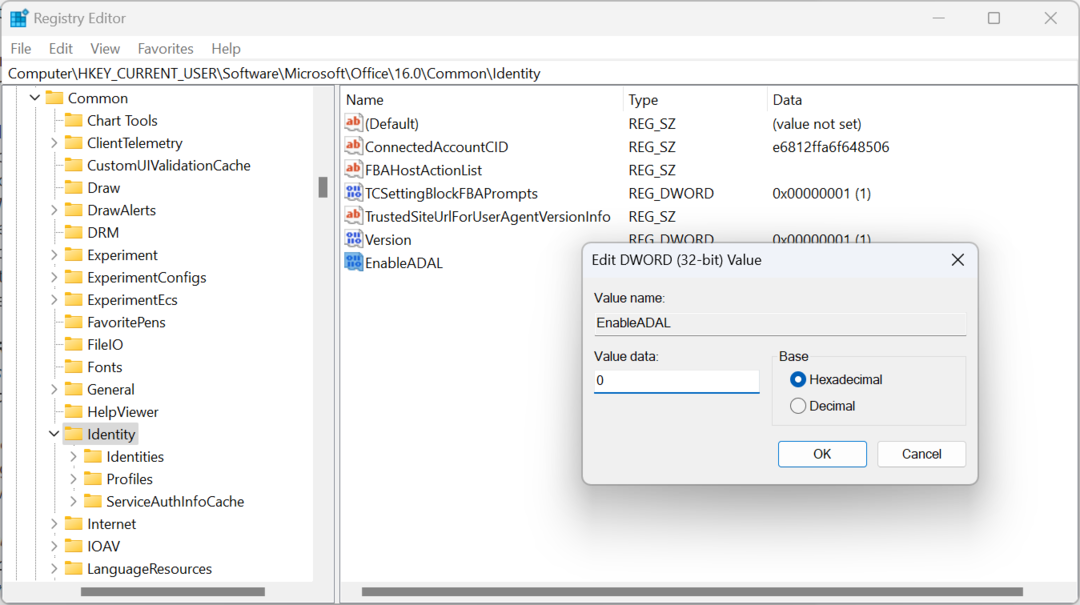
종종 GUI 경로를 통해 수정할 수 없는 TPM의 잘못된 구성이며 레지스트리를 수정하면 오류 코드를 제거하는 데 도움이 됩니다. 80090034 아웃룩에서.
6. 마이크로소프트 오피스 수리
- 누르다 윈도우 + 아르 자형 열기 위해 달리다, 유형 appwiz.cpl, 그리고 명중 입력하다.
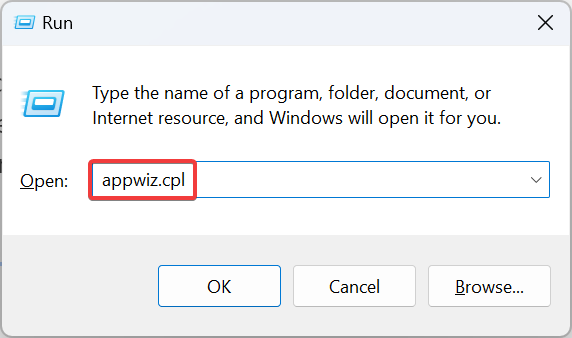
- 선택하다 마이크로소프트 365 설치된 앱 목록에서 다음을 클릭합니다. 변화.
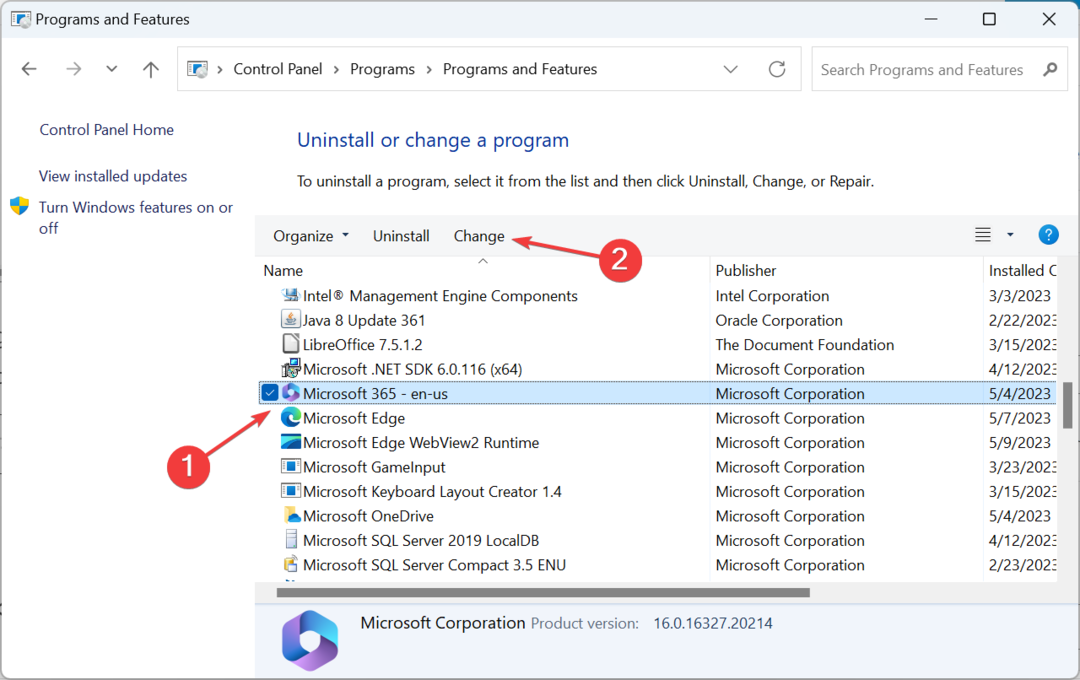
- 선택하다 온라인 수리 그리고 클릭 수리하다 계속하려면.
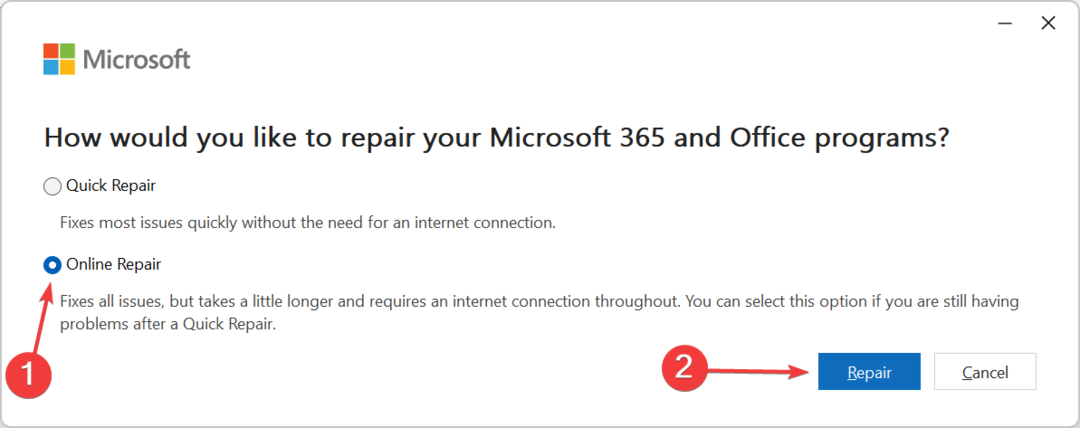
- 다시 클릭 수리하다 확인 프롬프트에서 프로세스가 완료될 때까지 기다립니다.
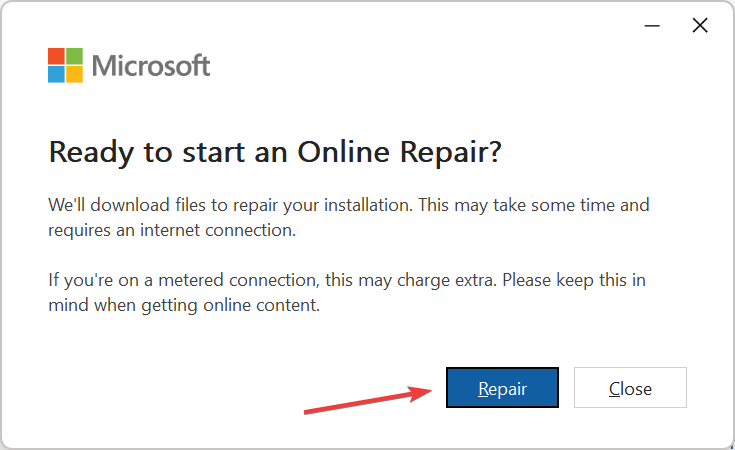
일부 사용자의 경우 Microsoft Office 자체의 문제로 인해 오류 코드가 발생했습니다. 80090034, 수리하면 문제가 해결됩니다. 시작하기 전에 인터넷에 연결되어 있는지 확인하십시오. 온라인 수리.
7. 새 사용자 프로필 만들기
- 누르다 윈도우 + 아르 자형 열기 위해 달리다, 유형 넷플위즈 텍스트 필드에서 좋아요.
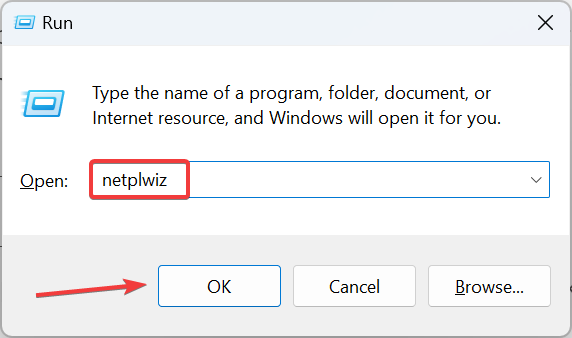
- 클릭 추가하다.
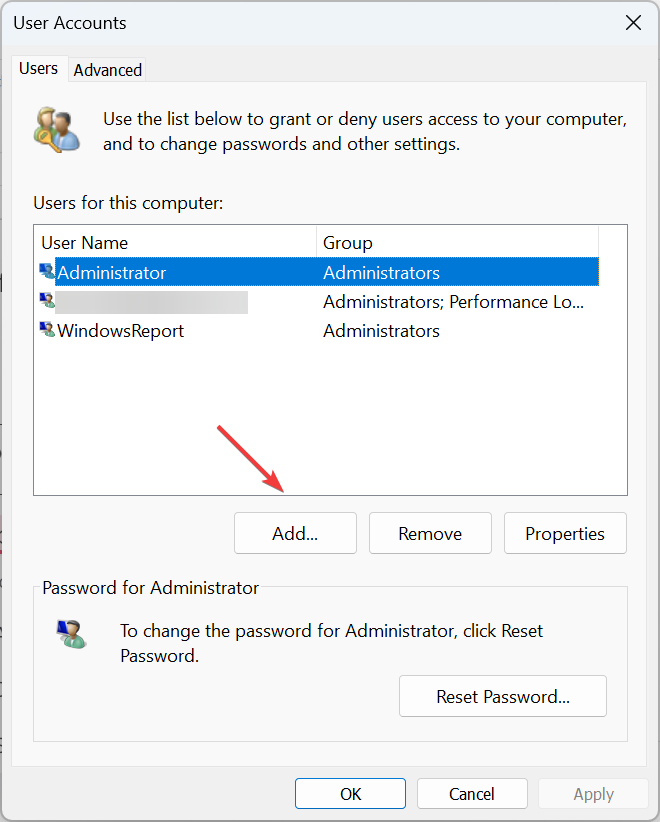
- 딸깍 하는 소리 Microsoft 계정 없이 로그인.
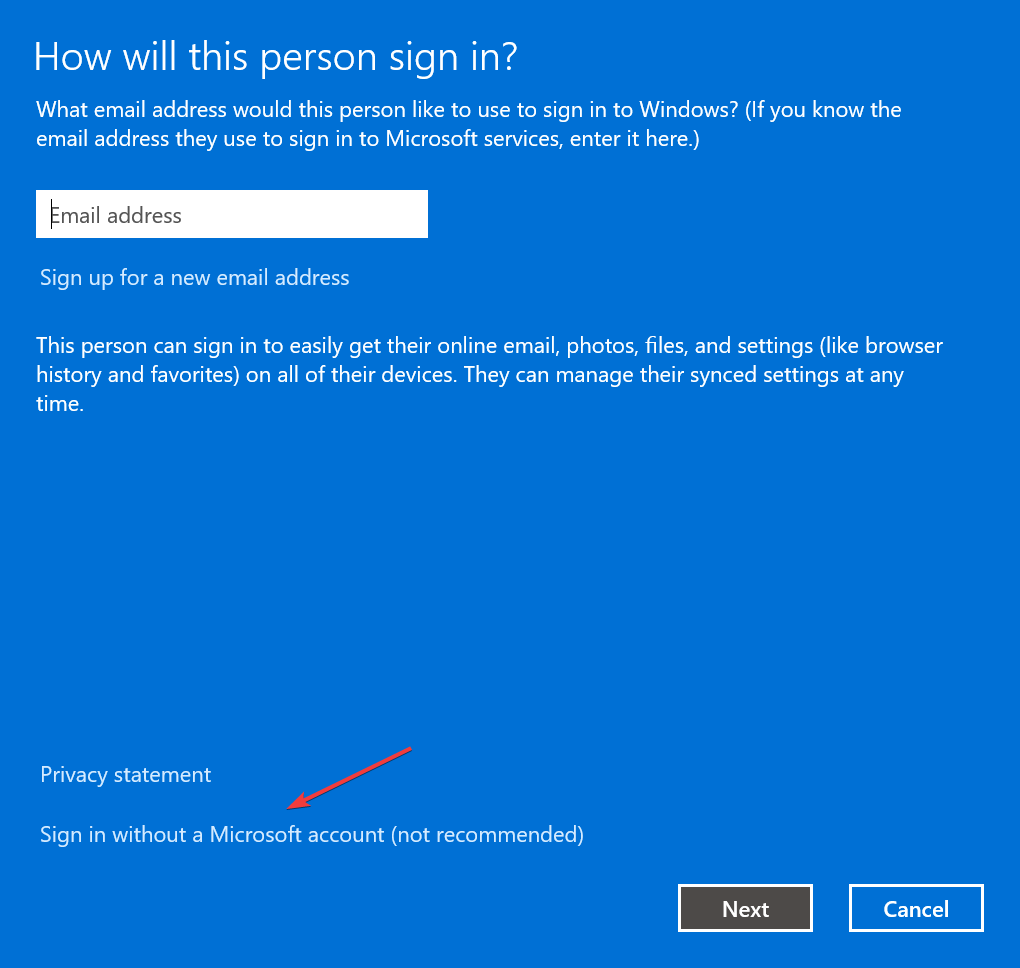
- 지금, 클릭 로컬 계정.
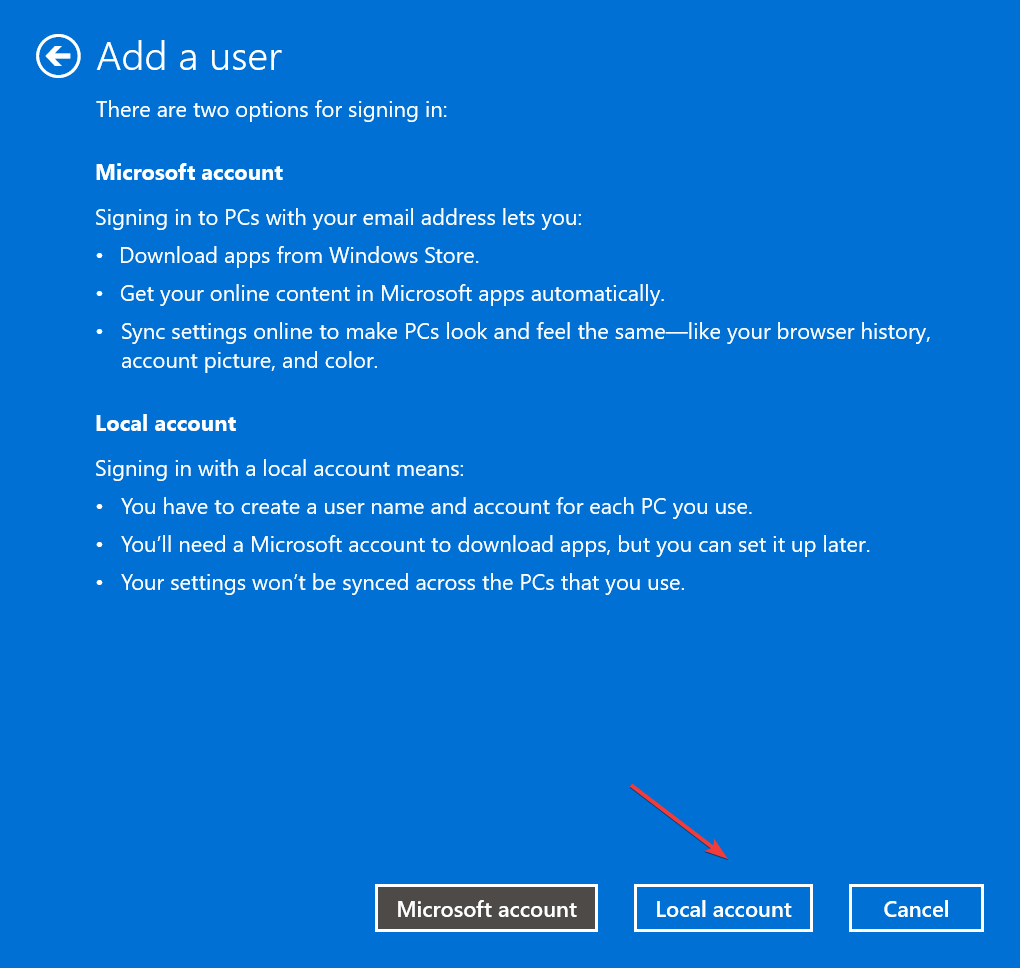
- 사용자 이름과 암호(필요한 경우)를 입력하고 다음을 클릭합니다. 다음.
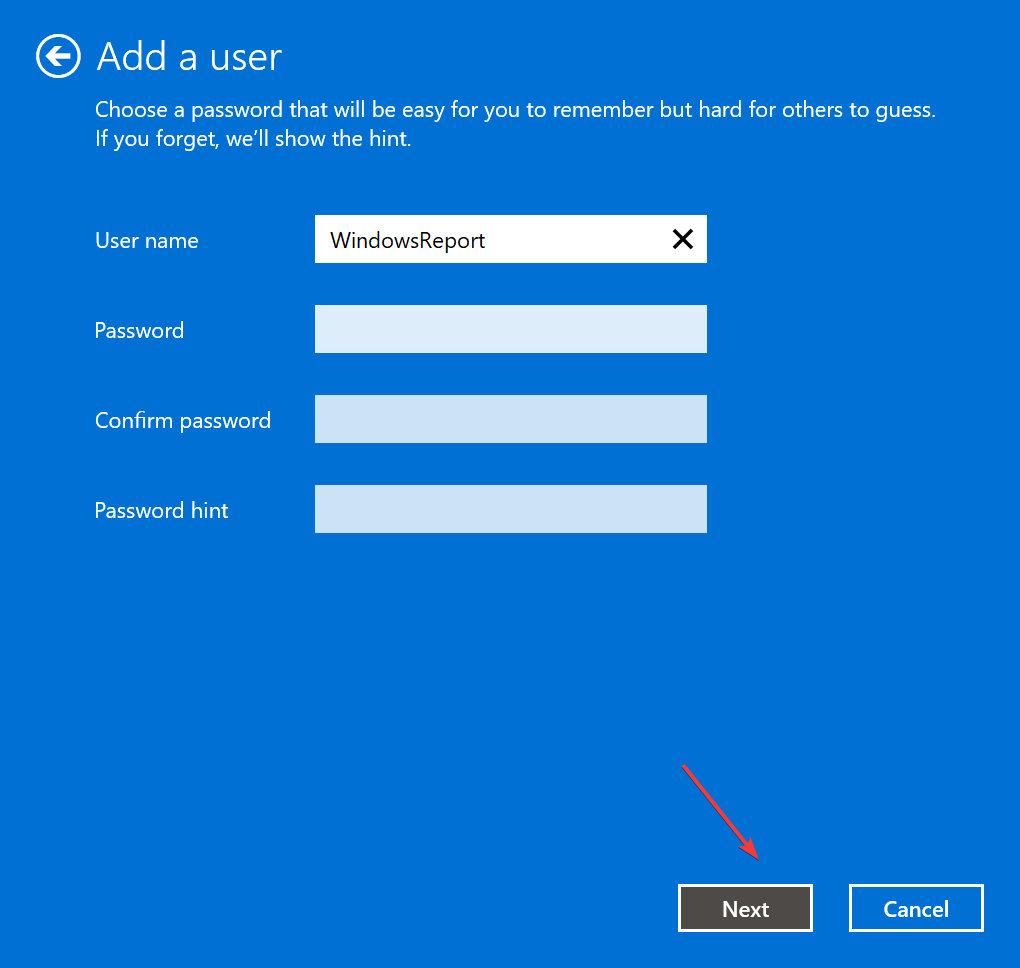
- 딸깍 하는 소리 마치다 계정을 생성합니다.
- 완료되면 새 사용자 계정을 선택하고 다음을 클릭하십시오. 속성.
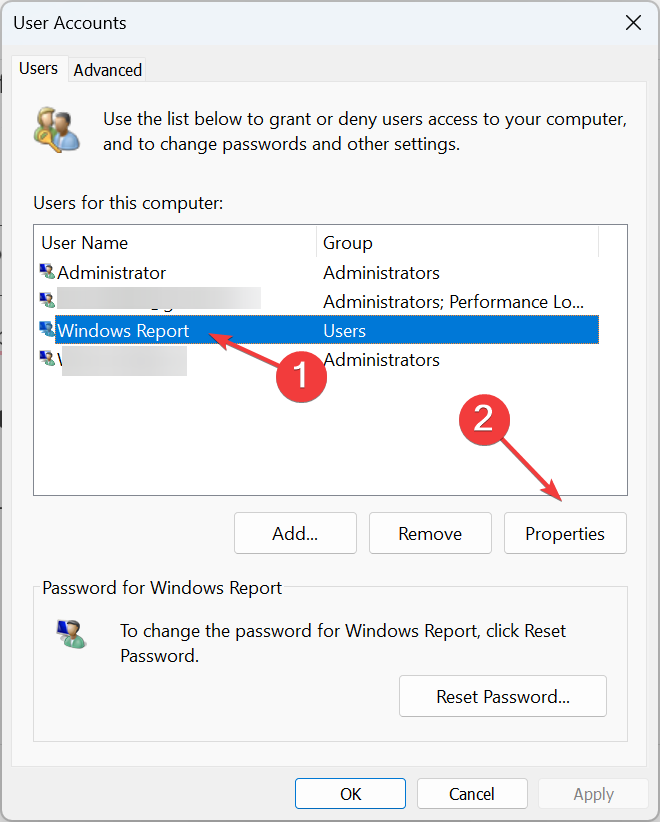
- 로 이동 그룹 멤버십 탭, 선택 관리자을 클릭하고 좋아요.
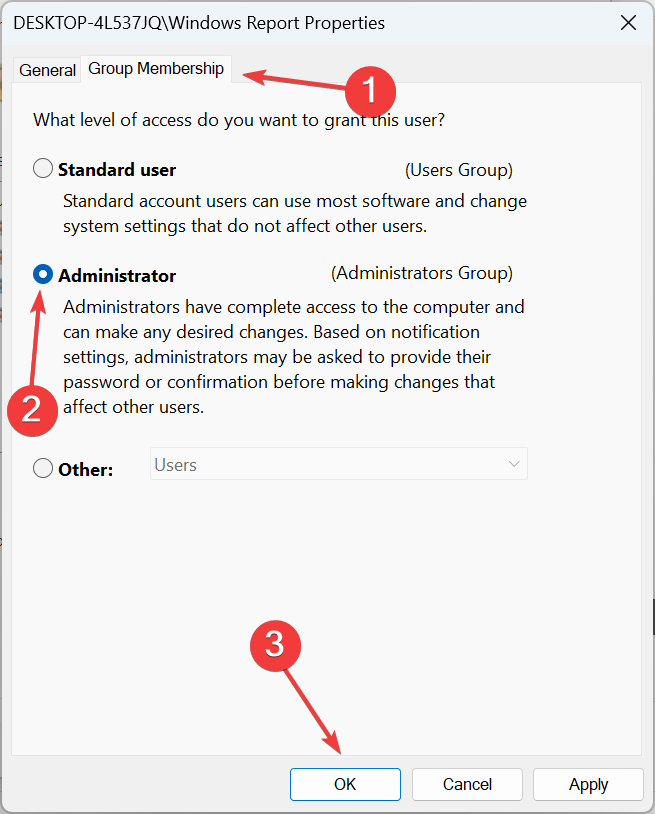
그게 다야! 남은 것은 새 계정으로 로그인하는 것입니다. 마이크로소프트 오피스 다운로드, 이전 버전인 경우 설정하고 로그인할 수 있어야 합니다. 사용자 프로필이 손상되었습니다.
이제 오류 코드를 제거했으므로 80090034, 을 체크 해봐 최고의 Office 추가 기능 경험을 향상하고 작업을 단순화합니다.
질문이 있거나 솔루션을 공유하려면 아래에 의견을 남겨주세요.
여전히 문제가 발생합니까?
후원
위의 제안으로 문제가 해결되지 않으면 컴퓨터에 더 심각한 Windows 문제가 발생할 수 있습니다. 다음과 같은 올인원 솔루션을 선택하는 것이 좋습니다. 요새 문제를 효율적으로 해결합니다. 설치 후 다음을 클릭하십시오. 보기 및 수정 버튼을 누른 다음 수리를 시작하십시오.


